Windows10系统之家 - 安全纯净无插件系统之家win10专业版下载安装
时间:2019-03-18 16:27:19 来源:Windows10之家 作者:hua2017
windows10系统推出已经有差不多5年时间了,在这五年的时间里,windows10获得了长足的进步和发展,下面小编来跟刚使用windows10系统的用户来说说系统的截图快捷键。
除了QQ可以截图外,我们还可以使用系统自带的快捷键进行截图,很多朋友不知道windows10截图快捷键怎么用,别着急,今天小白就来分享windows10截图快捷键的使用方法。
1.首先进入win10系统桌面,然后按键盘上的“win”+“W”组合键,这是桌面的右下角会出现“WINDOWS INK工作区”界面,进入下一步。
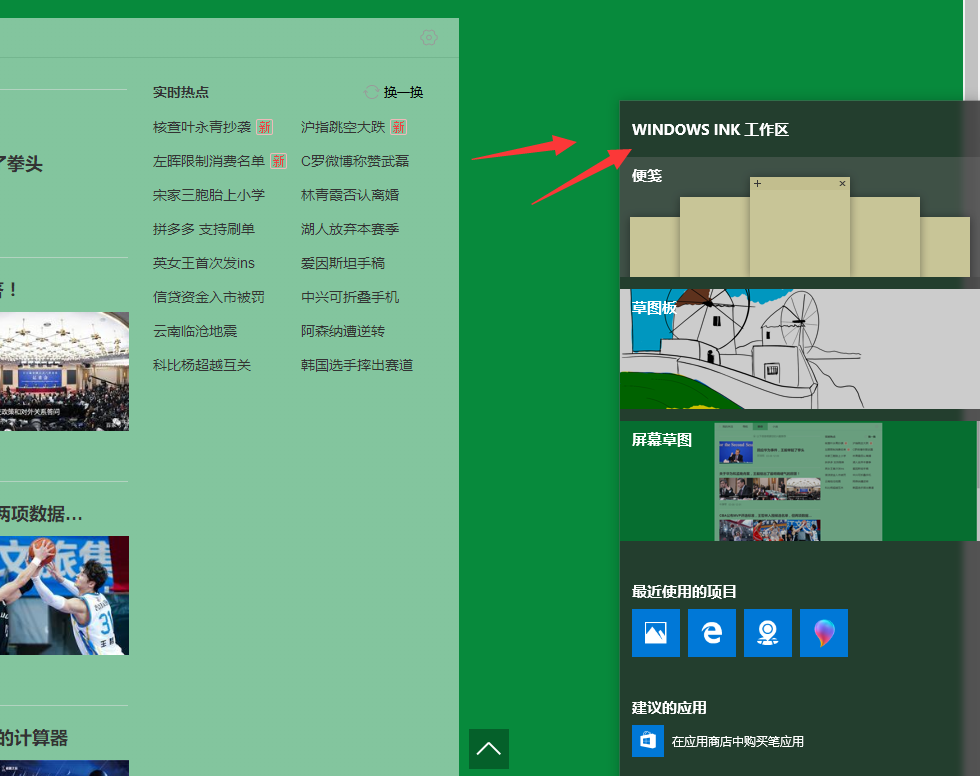
2.用鼠标左键点击界面上的第三个选项“屏幕草图”就可以截取图片了,截取完毕后点击右上角进行保存即可。
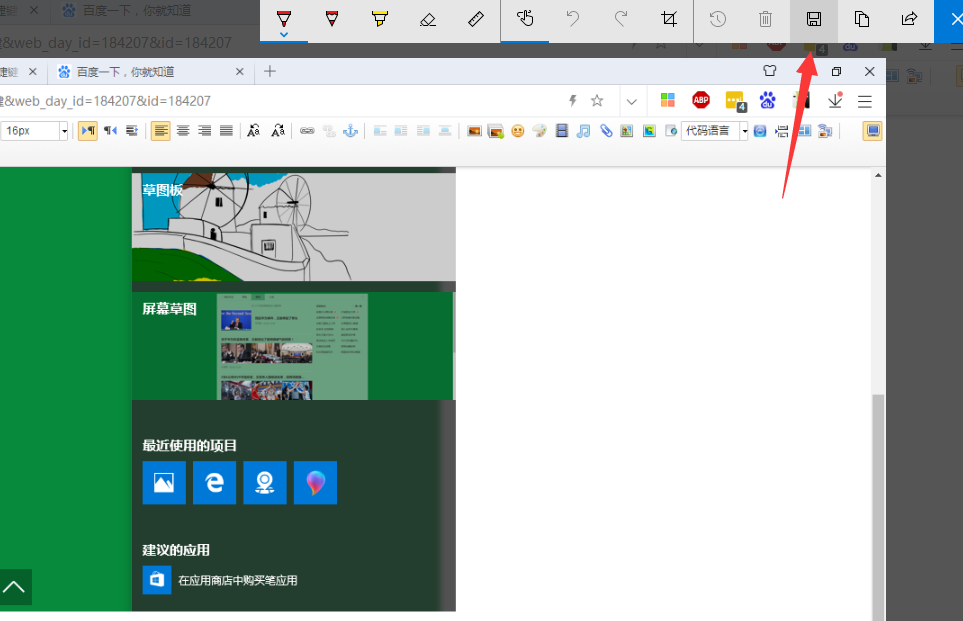
现在windows10截图快捷键怎么用了吗?是不是很简单?
热门教程
热门系统下载
热门资讯





























